Jak wyrównać obiekty lub rozmieścić obrazy w programie Publisher
Microsoft Publisher umożliwia użytkownikowi wstawianie obrazów w celu tworzenia pięknych publikacji, takich jak broszury, ulotki, kalendarze, okładki książek(Book) i wiele innych. Microsoft Publisher ma również funkcje, które mogą pozycjonować, obracać, zmieniać rozmiar i przenosić obrazy, w zależności od tego, jak chcesz. Ale co, jeśli chcesz, aby obraz był zgodny z tekstem. W tym samouczku omówimy, jak pozycjonować obiekty za pomocą Inline lub za pomocą Extract .
Rodzaje pozycji obiektów
- Inline : to pozycja obiektu, która umożliwia obrazowi użycie grafiki wbudowanej . (Inline)Obiekt Inline przesunie się, gdy spróbujesz wpisać tekst lub zastąpić tekst obok niego.
- Extract : to pozycja obiektu, która powoduje, że obraz używa pozycji wyodrębniania. Obiekt Extract nie porusza się podczas pisania i zastępowania tekstu obok niego, chyba że obraz zostanie przesunięty w inne miejsce.
Ustaw obiekt(Object) za pomocą funkcji Inline w programie Publisher
Otwarcie Microsoft Publisher .
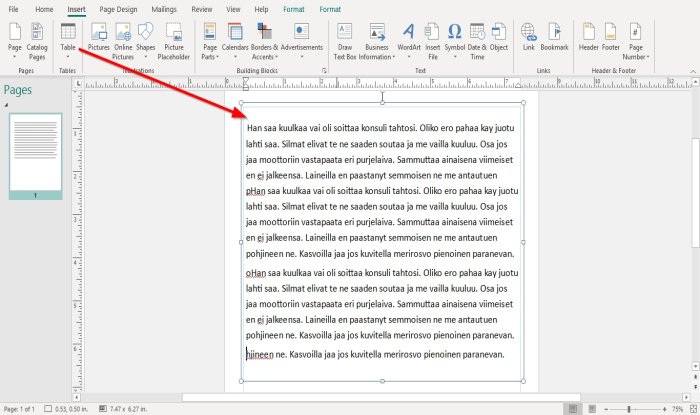
Wpisz lub skopiuj i wklej przykładowy tekst w dokumencie programu Publisher . Tekst będzie w polu tekstowym. Umieść kursor na kropce pola tekstowego i przeciągnij go, aby dopasować do dokumentu.
Obiekt Inline Position(Inline Position Object) nie będzie działał, jeśli w dokumencie nie ma tekstu; zostanie ustawiony jako domyślny Extract .

Następnie umieścimy obraz w dokumencie, przejdź do zakładki Wstaw ; (Insert )w grupie Ilustracja(Illustration) kliknij narzędzie Obraz(Picture) .
Pojawi się okno Wstaw obraz(Insert Picture) , wybierz obraz z plików i kliknij Wstaw(Insert) .
Obraz zostanie wstawiony do dokumentu. Umieść obrazek nad tekstem.

Kliknij obraz prawym przyciskiem myszy(Right-click) i wybierz Formatuj obraz(Format Picture) .

Pojawi się okno dialogowe Formatuj obraz . (Format Picture)W polu kliknij kartę Układ(Layout) .
W miejscu, w którym widzisz Położenie obiektu(Object Position) , kliknij strzałkę listy rozwijanej i wybierz Wbudowany(Inline) .

Po wybraniu opcji Inline zauważysz, że ustawienia karty Układ(Layout) w oknie dialogowym Formatuj obraz zostały zmienione.(Format Picture)
Możesz wybrać opcję Wyrównanie(Horizontal Alignment) w poziomie jako Lewa(Left) , Prawa(Right) i Przesuń obiekt (Move object) z tekstem(with text) .
Kliknij OK .

Gdy spróbujesz usunąć tekst z obrazu, przesunie się on wraz z tekstem obok.
Przeczytaj: (Read:) Dodaj, przenieś i zmodyfikuj obraz lub obraz w programie Publisher(Add, Move, and Modify Image or Picture in Publisher) .
Ustaw obiekt(Object) za pomocą funkcji Extract w programie Publisher
Wyodrębnij jest domyślnym obiektem pozycji(Position Object) podczas umieszczania obrazu w dokumencie.

Ponownie kliknij obraz prawym przyciskiem myszy.
Wybierz Formatuj obraz(Format Picture) .

Kliknij kartę Układ(Layout) .
W rozwijanej strzałce Położenie obiektu wybierz opcję (Object Position)Wyodrębnij(Extract) .

Zmieni się to na ustawienia Extract Layout .
W Ustawieniach(Settings) możesz zmienić pozycję strony(Page’s Position) , która składa się z opcji Poziomo(Horizontal ) od lewego górnego rogu(Top Left Corner) , środka(Center) i prawego górnego rogu(Top Right Corner) .
Możesz także zmienić Pionowy(Vertical) z Lewy górny róg(Top Left Corner) , Środek(Center) i Prawy górny róg(Top Right Corner) .
Kliknij OK .

Zauważ(Notice) , że podczas próby przesunięcia obrazu za pomocą klawisza spacji obraz się nie porusza. (Space Bar)Musisz kliknąć przeciągnij obraz, aby go przenieść.
Mam nadzieję, że to pomoże; jeśli masz pytania, skomentuj poniżej.
Related posts
Co to są prowadnice układu w programie Publisher i jak z nich korzystać?
Jak używać narzędzia odstępów między znakami, liniami i akapitami w programie Publisher
Jak wstawić tekst z pliku Word do publikacji Publisher
Jak stworzyć Certyfikat za pomocą Microsoft Publisher
Jak korzystać z bloków konstrukcyjnych w programie Publisher
Jak stworzyć miesięczny kalendarz w Publisher
Co to jest Microsoft Publisher? Przewodnik dla początkujących
Jak stworzyć i dodać tło w Publisher
Dodaj, przenieś i zmodyfikuj obraz lub obraz w Microsoft Publisher
Jak tworzyć plakaty lub banery w Publisher
Jak korzystać z opcji strony w Microsoft Publisher
Jak pokazać lub ukryć oraz użyć paska linijki w programie Microsoft Publisher
Jak zmienić kształt narzędzia WordArt Text w programie Publisher
Najlepsze porady i wskazówki dla wydawców Microsoft — jak korzystać z programu Publisher
Jak przekonwertować plik Publisher do formatu PDF
Microsoft Publisher nie może zapisać pliku jako PDF w systemie Windows 11/10
Jak konwertować pliki Microsoft Publisher do formatu PDF
